
PS基础教程:如何通过焦点区域高效快速抠出复杂背景下人物图
2024-08-07 09:10:14 浏览:551 作者:疯狂美工萱萱
今天给大家带来PS基础教程让你快速抠图复杂的背景下人物图,直接用钢笔工具抠废时又耗力,如果你掌握了这几个技巧,你能轻松就完成你的工作。
在ps里如何通过焦点区域高效快速抠图?
1. 点击选择焦点区域,出现焦点区域面板,在面板里首先看视图模式,视图模式是用来控制图像显示的。比如用闪烁的虚线,此时就成选区状态显示;用黑白,选区就用黑白图显示;用叠加,就是以蒙版方式显示,这就是对显示的控制。
2. 这里面可以对图像进行加选、简选。左边有两个按钮,第一个是加选,第二个是简选。比如这部分选区不要,就可在这里进行简选,在这地方涂抹,就能简选掉,这就是简选。
3. 要注意加选。比如将不要的部分去掉,若这里选择的部分还有应选部分没选中,这时可进行加选,涂抹一下就自动加选了,这就是加选和简选。
4. 要注意如何控制。比如这部分不要,只需在这里拖转,就自动简选掉。
5. 第三个是焦点对准的范围。注意值越大,范围越多;值越小,焦点区域越少,范围就小了,这就是对焦点对准范围的控制,即对范围多少的控制。
6. 第四个是优化边缘。柔和边缘主要是消除选区边缘锯齿,让选区边缘更平和。
7. 第五个是输出。如果选择选区,最后结果会形成选择区域。如果选择新的图层,点击确定后,可看图层面板上,此时会将选择的部分形成透明图层显示,就可自动删除不需要的背景。
所以这就是在 ps 里焦点区域如何应用来快速高效选择图像。今天这个教程就先分享到这里。
以上就是今天要分享的所有内容了,关注疯狂的美工官网,网站上每天分享不同电商干货内容哟。
【随机内容】
-
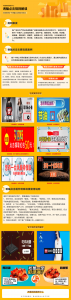 2022-07-01
2022-07-01
-
 2014-03-21
2014-03-21
-
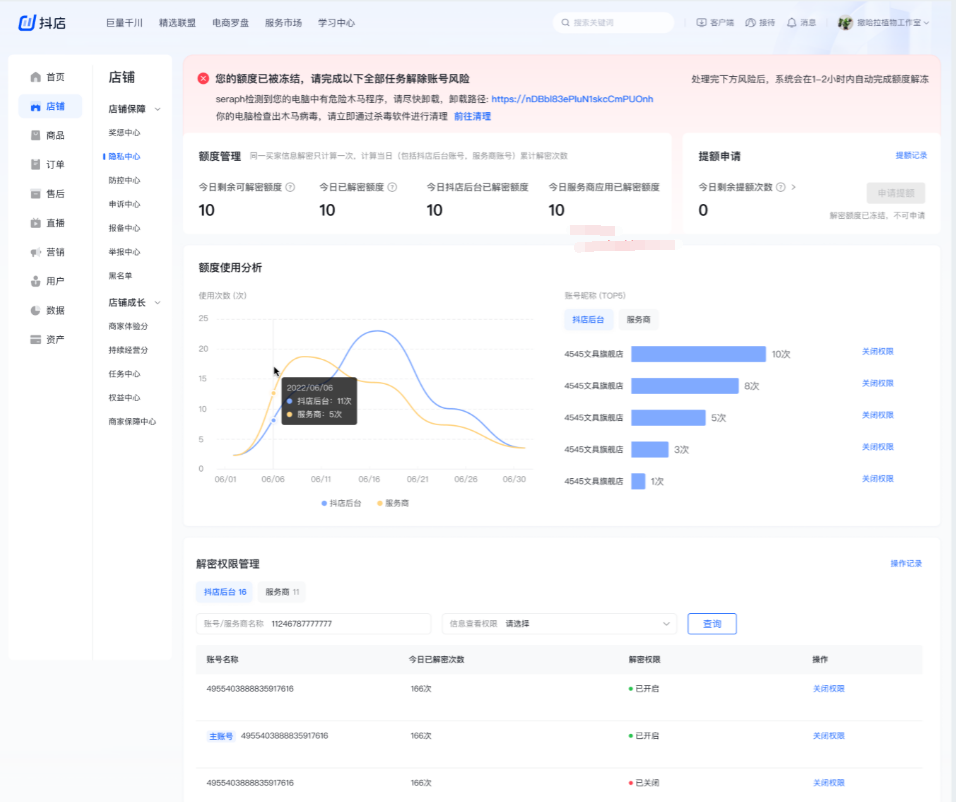
抖音平台将原有的额度管理升级成新的隐私中心,如何升级原有额度?
2023-05-02 -
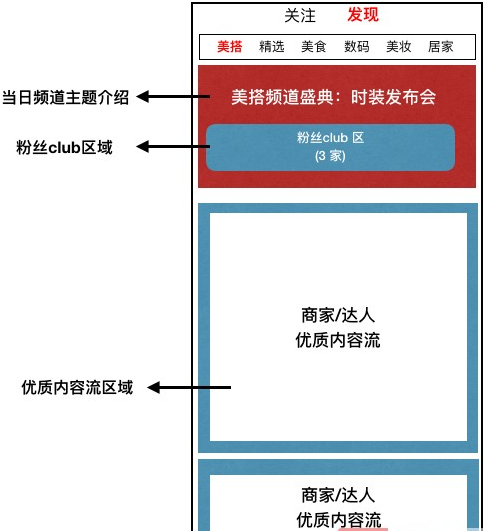 2018-03-13
2018-03-13


